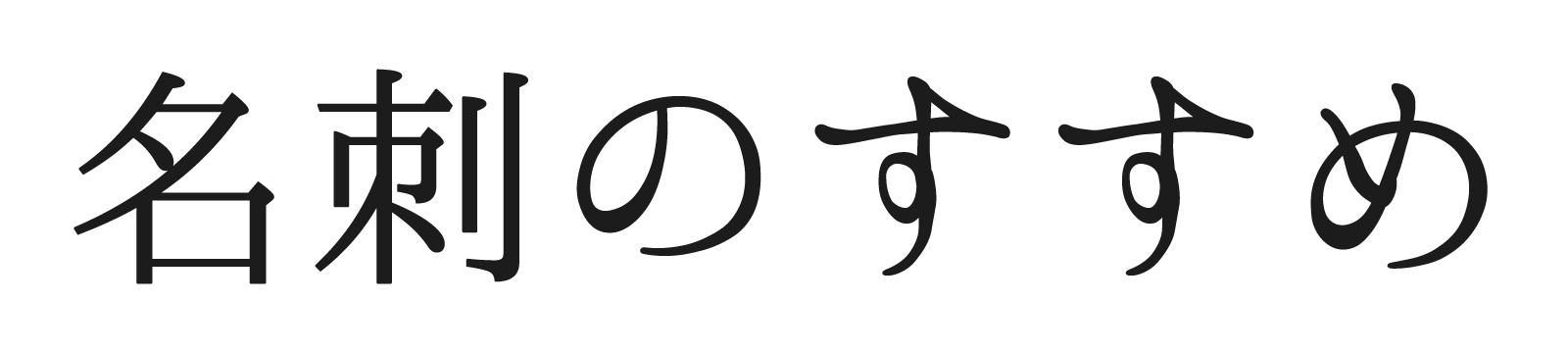「コンビニで名刺印刷できる」と聞いて、実際にスマホのアプリを使って作ってみました。
…が、先に結果を言ってしまうと、
とても人に渡せるような名刺ではありませんでした…。
コンビニ印刷なのでクオリティーにはそこまで期待していませんでしたが、まさかここまでとは…妻に見せたら、「家で印刷するよりひどくない?」と言われる始末…。
今回は、コンビニで名刺印刷したので『その作り方』と『驚きの結果』を詳しく紹介していきます。
※【補足】ちなみに、今回の作り方はおすすめできません。
名刺を安く簡単に作りたいという人は、名刺印刷サイトの『ビスタプリント![]() 』がおすすめです。
』がおすすめです。
ビスタプリントは文字や写真がくっきりとキレイに仕上がって、用紙もしっかりとした硬さがあって、高品質な名刺が作れます。私は、これまで色々な名刺作成サイトを使ってきましたが、その中で最もコスパの良いサービスです。
⇒ビスタプリントはこちら。![]()
![]()
目次
コンビニで印刷した名刺の『レビュー』
今回の記事はもともと「急ぎの場合はコンビニでもちゃんととした名刺が作れます」という内容にするつもりだったのですが、あまりに残念なクオリティーだったので、先にレビューをまとめてしまいます。
コンビニで印刷した名刺の『出来上がり』
早速ですが、今回コンビニで作成した名刺がこちらです↓

インクがズレているせいか文字がはっきりせず、ぼやけた仕上がりです。
そして、なによりこの紙質…。

用紙が薄く、ペラペラです…
力を入れなくても軽く折れ曲がります。
この画像だけで十分伝わると思いますが、より詳しく知りたい方は記事後半の『コンビニで印刷した名刺が完成』まで見てください。
コンビニ印刷の『メリット』『デメリット』
私が感じた唯一のメリットは、『すぐに作れる』ということです。家の近くにコンビニがあれば20分ほどで作れます。
一方で、コンビニ印刷のデメリットは「値段の高さ」と「品質の低さ」です。用紙が普通のコピー紙と同じくらいペラペラで、印刷にもムラがあり、名刺としてのクオリティーはかなり低いと感じました。
この品質だったら、たとえ「出張先で名刺を切らした」というような状況でも、急いでコンビニで印刷するよりも「名刺を切らしてまして…」と正直に言った方がまだマシです。
コンビニ印刷よりも『名刺作成サイト』がおすすめ
コンビニで印刷した名刺を作るくらいなら、もっと安くて綺麗に仕上がる『名刺作成サイト』を使うのがおすすめです。
特に私もよく利用している名刺作成サイト『ビスタプリント![]() 』なら、安い価格でキレイな名刺が作れます。今回のコンビニ名刺と比べると、以下の通りです。
』なら、安い価格でキレイな名刺が作れます。今回のコンビニ名刺と比べると、以下の通りです。
|
今回のコンビニ印刷 |
ビスタプリント |
|
|---|---|---|
|
1枚あたり値段 |
40円 |
9.8円 |
|
安さ |
|
|
|
スピード |
|
|
|
品質 |
|
|
|
手軽さ |
|
|
今回のコンビニ印刷の方法では、『名刺1枚あたり40円』と非常に割高です。
手軽さの面でも、コンビニ印刷では、「アプリで作成して、コンビニに行って操作して、自分でカッターで切って…」と、かなり面倒です。
一方、「ビスタプリント![]() 」は、「1枚あたり9.8円」という安さで作れますし、品質面もインクのズレがなく文字や写真もキレイに仕上がりで、紙質も硬さがあるのでしっかりとした名刺が作れます。
」は、「1枚あたり9.8円」という安さで作れますし、品質面もインクのズレがなく文字や写真もキレイに仕上がりで、紙質も硬さがあるのでしっかりとした名刺が作れます。
実際に、私がビスタプリントで作った名刺がこちらです。(個人情報はぼかしてます)
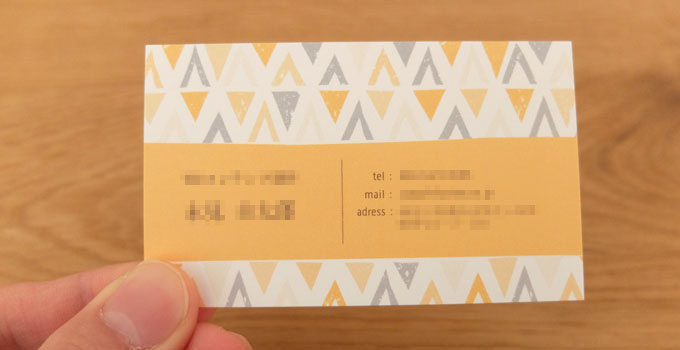
文字やイラストが鮮明で、紙質も硬さがあるので端を少しだけ持っても反りません。
私は以前、どこの印刷業者が良いのか分からなかった時は「格安!高品質!」と謳っているサイトで注文して失敗した…という苦い経験もありますが、ビスタプリントを使ってからは、安くて品質な名刺が安定して作れるので、いつもビスタプリントでリピート注文しています。
⇒ビスタプリントはこちら。![]()
![]()
⇒実際に私が『ビスタプリント』で注文してみた結果!!
ここから先は、『コンビニで印刷した名刺の作り方とその結果』を詳しく紹介していきます。
コンビニで名刺を自作した時の『作り方』
コンビニで名刺を自作した時の『作り方』は、下記の4ステップです。
- ①『名刺作成アプリ』をインストール
- ②アプリで『名刺データ作成』
- ③コンビニで名刺印刷
- ④名刺用紙を裁断
では、今回のコンビニ名刺の作り方を画像付きで詳しく紹介していきます。
①名刺作成アプリをインストール
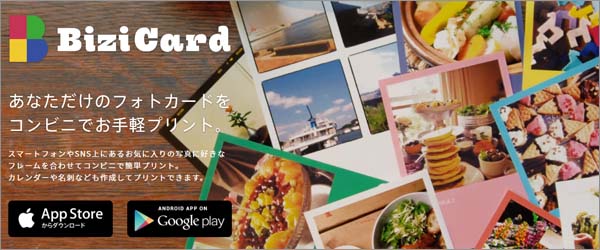
今回は、コンビニで名刺印刷ができるという名刺作成アプリ『BiziCard』を使いました。
「iphone」でも「androind」でも対応しているので、まずはこの名刺作成アプリをインストールします。
このアプリ自体はとても簡単に名刺データを作れるので、便利だと思います。
ただ、綺麗に印刷できる場所だけあればいいのですが…それだけに残念です。
②名刺データを作成
次に、名刺作成アプリ『Bizicard』を使って、名刺データを作成する手順を紹介します。
起動からデザイン選択まで
まずは『BiziCard』のアプリを起動します。
最初の画面で「ビジネス/プライベートカード」を選びます。

そして、「ビジネスカード」を押します。
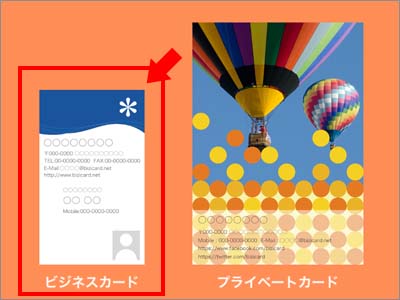
28種類のテンプレートが用意されているので、好きなデザインを選びます。

今回は、カラー印刷の質も確認したかったので、カラフルなデザインを選択しました。
文字情報を入力
次に、文字情報を入力します。
変更したい部分をタップして、右下の編集を押します。
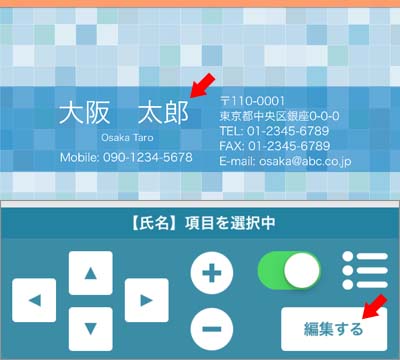
ここで、文字を入力していきます。
フォントや色も変えられます。
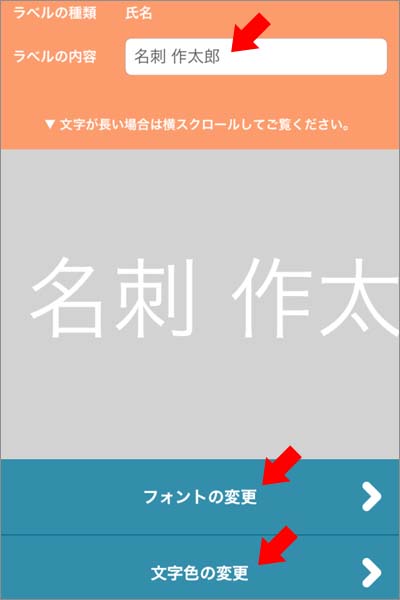
同じように、住所を変えたい時は、住所をタッチして、同様に修正していきます。
タッチ⇒入力 だけなので、直観的にできて、とても簡単です。
文字の移動や拡大縮小
また、画面下部のボタンで、文字を移動したり、拡大縮小も自在にできます。
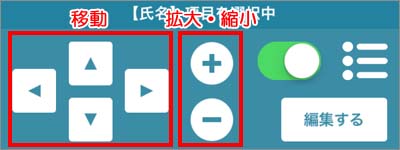
名刺データ完成
完成したら、右上の保存するを押します。
キャビネットに作成データが入ります。
そこに10ケタのプリント番号が書いてあるので、その番号をコンビニの印刷機に入力します。
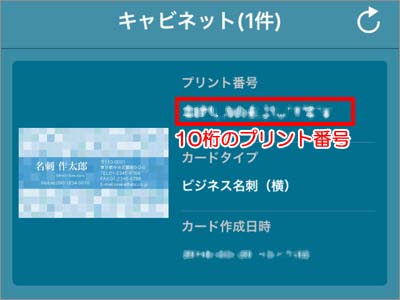
プリント番号はこのアプリのキャビネットでいつでも見れるので、メモを取る必要はありません。
ここまで、だいたい10分くらいでできます。
③コンビニで名刺を印刷する
データ作成が終わったら、コンビニに行って名刺を印刷します。
BiziCardが対応しているコンビニは、『ファミマ』『ローソン』『サークルK』です。
セブンイレブンでは印刷できません。
今回は、『ファミマ』でプリントすることにしました。
ファミマのコピー機を使って名刺をプリントします。

コンテンツサービスを選びます。

「BiziCard」を選びます。
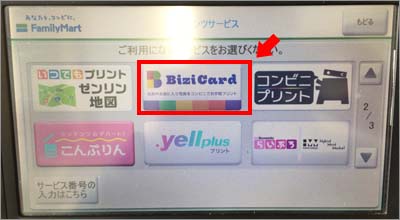
次に、「ご利用上の同意事項」が出てくるので、「同意する」を押します。
プリント番号入力画面になります。

先ほどのアプリに表示された10桁の番号を入力して、「確認」を押します。
枚数入力画面になるので、必要枚数を入力します。

1枚400円で、1枚の用紙から10枚の名刺ができます。
最後に確認画面が表示されます。
枚数と金額を確認して、「プリント開始」を押して、お金を入れます。
これで、終了です。
印刷用紙が出力されるまでの時間は、だいたい1分くらいでした。
④用紙を切る
これが、コンビニのコピー機から出力された名刺用紙です。

1枚の名刺用紙には、名刺が10枚印刷されています。
触った感触は、A4のコピー用紙と変わりません…
紙に硬さや厚みがなく、ペラペラです。
それでは、定規とカッターで切っていきます。
用紙に裁断用の目印があるので、そこに定規を当てて切っていきます。

コンビニで印刷した名刺が完成!!
スマホアプリを使ってコンビニで印刷した名刺が完成しました。

インクがズレているせいか文字がはっきりせず、もやっとした印象です。
自分の家で印刷したほうがまだマシなレベルだと感じました。
一番ひどいと感じたのは、紙質です。
一般的な名刺を横に置いて、比べてみました。

紙が薄くて硬さがないので、中央が浮いてしまっています。
本当にペラペラで、家にあるコピー用紙と変わりありません。
始めから期待はしていませんでしたが、それにしても名刺と言うからにはもう少ししっかりした紙をイメージしていました…。
ただ、この画像では伝わらないと思うので、もう少し。
指で軽くつまんで。

力を入れなくても軽く曲がります。

伝わりますでしょうか、このペラペラ感。
本当に、A4のコピー用紙にカラーで印刷したものと変わりない、と感じました…。
【まとめ】コンビニで名刺を印刷した結果
以上のように、コンビニで作った名刺は、ビジネスではもちろん、趣味や勉強会などのプライベート用としても非常に厳しい品質です。
たとえどんなに急ぎで名刺が必要だったとしても使えないと思います。
この原因はもちろんコンビニのコピー機の問題です。
スマホの名刺作成アプリは、名刺作成サイトと同じくらい簡単に作れるので便利です。ただ、それを印刷するコピー機がこれでは…。
現段階では使えるものではないと思うので、これからコンビニで名刺を自作しようとしている人は注意してください。
ただ、この先、コンビニのコピー機の性能が良くなり、厚みのある紙をセットしてもらえるようになればとても便利になると思うので、今後のサービスの向上に期待したいところです。
名刺を作るなら『名刺作成サイト』がおすすめ
今回のコンビニで名刺を作ってみて、やはり『名刺作成サイト』のほうが「価格」の面でも「品質」の面でも優れていると感じました。(比べるまでもないですが…)
記事前半でも紹介した通り、私がこれまで様々な名刺作成サイトを使ってきた中で一番コストパフォーマンスに優れていると思ったサービスが『ビスタプリント![]() 』です。
』です。
「1枚9.8円」という安さで、文字やイラストがくっきりと鮮明に仕上がって、印刷ズレがなく安定して高品質な名刺がが作れるので重宝しています。「価格重視の人」も「品質重視の人」も、どちらの人も満足できるサービスです。
出来上がりを比較すると、歴然ですね。

コンビニ名刺に挑戦して、お金と時間を浪費するくらいなら、私は『ビスタプリント![]() 』を利用することを強くおすすめします。
』を利用することを強くおすすめします。
⇒ビスタプリントはこちら。![]()
![]()